如何重装系统,如何重装系统最简单的方法

今天给大家讲一个干货小知识,就是如何重装系统。这里分享两种简单的方法,第一种是如何使用u盘重装系统,第二种是如何直接在线重装系统。第一种方法需要自行准备一个u盘,镜像不用准备,下面教你用电脑重装系统软件安装。该软件提供了丰富的镜像资源文件,直接在装机软件中就可以挑选合适的系统版本了。感兴趣的小伙伴,下面一起来学习吧。
如何重装系统最简单的方法
U盘重装系统方法:
1、 下载本站的电脑重装系统软件。
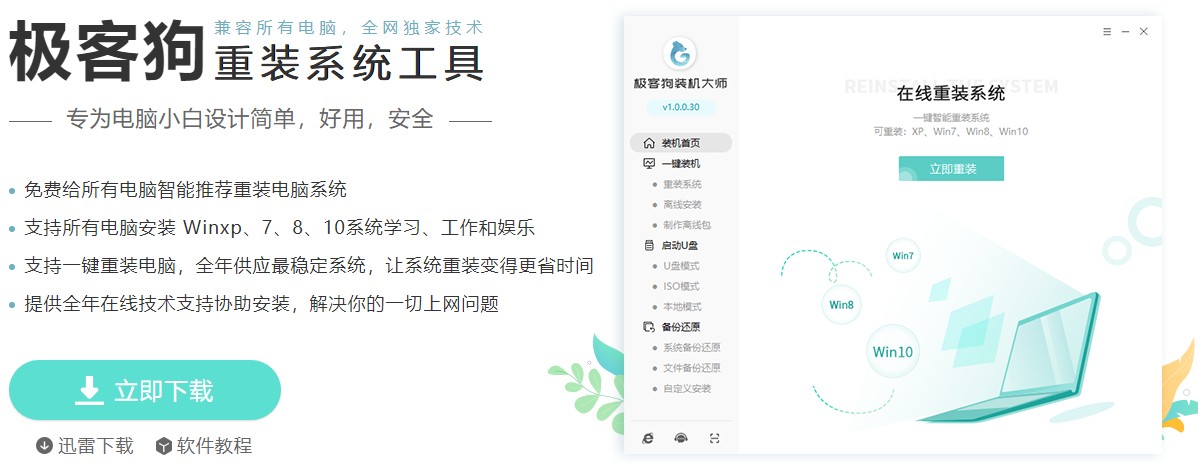
2、 电脑插入u盘,打开电脑重装系统软件运行,选择u盘模式,制作一个启动u盘。
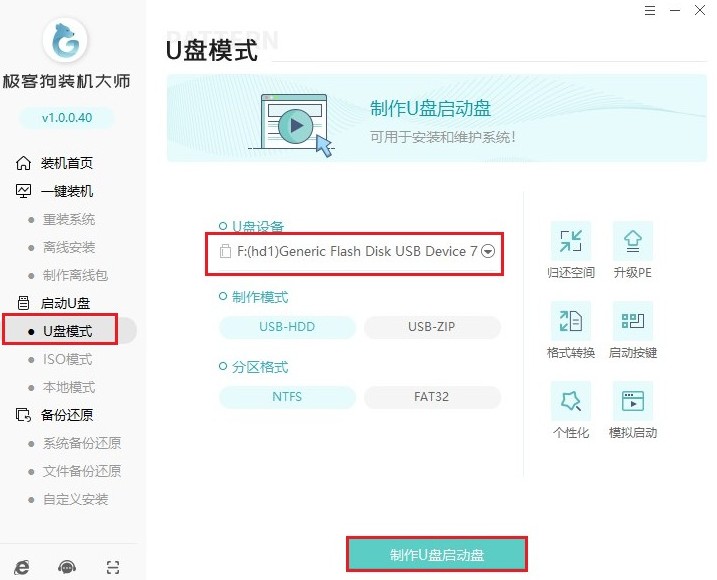
3、启动u盘制作成功后,将启动u盘插入需要重装系统的电脑中,然后重启电脑,当电脑出现开机界面时不断地按下U盘启动快捷键进入启动菜单设置界面,选择带usb选项按回车。

4、电脑从u盘启动进入pe系统后,装机软件会自动打开,选择系统安装,等待安装完毕电脑会自动重启进入安装好的系统桌面。
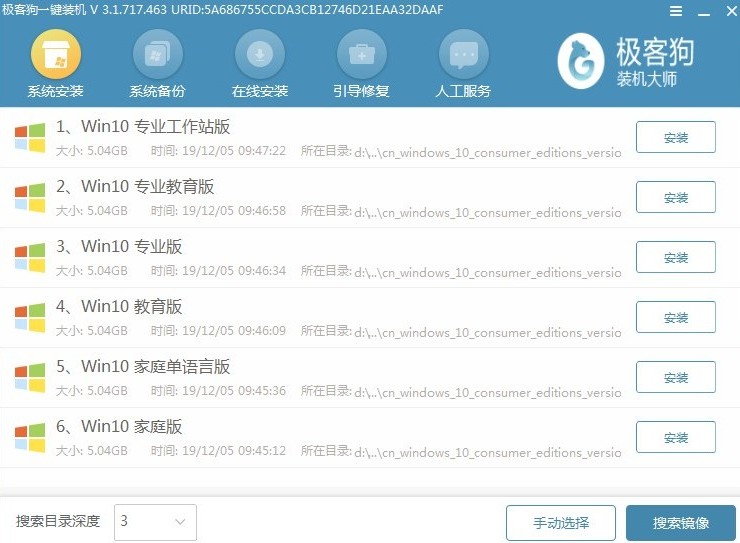
一键在线重装系统方法:
这种方法比起u盘重装更加简单,打开电脑重装系统软件后,选择立即重装,不用插入u盘。
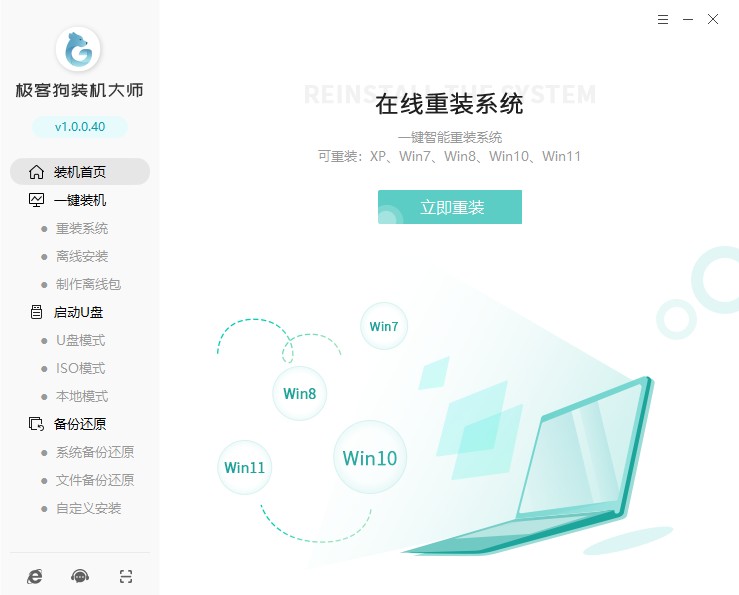
选择一个你想要的系统版本,接下来让软件下载系统资源文件和安装系统就好。具体的操作可以参考:电脑重装系统教程。
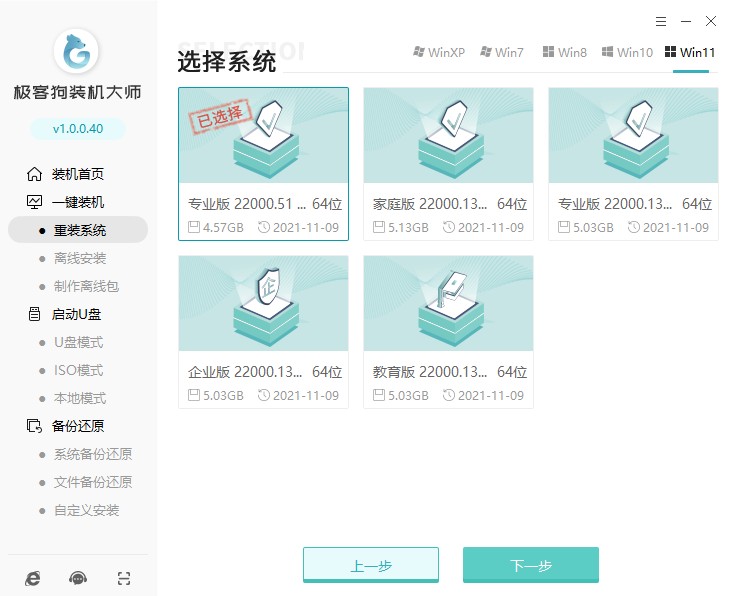
以上内容是,如何重装系统最简单的方法。两种方法都非常的简单,不用自己去准备系统镜像文件,因为装机软件已经提供了。除此之外,装机软件还提供备份还原功能,用户在重装系统前,可以在装机软件中选择文件资料和系统备份,保证了数据的安全。如果你有重装系统的需求,可以根据情况,选择其中一种方法哦。
原文链接:https://www.jikegou.net/cjwt/1432.html 转载请标明
极客狗装机大师,系统重装即刻简单
一键重装,备份还原,安全纯净,兼容所有

